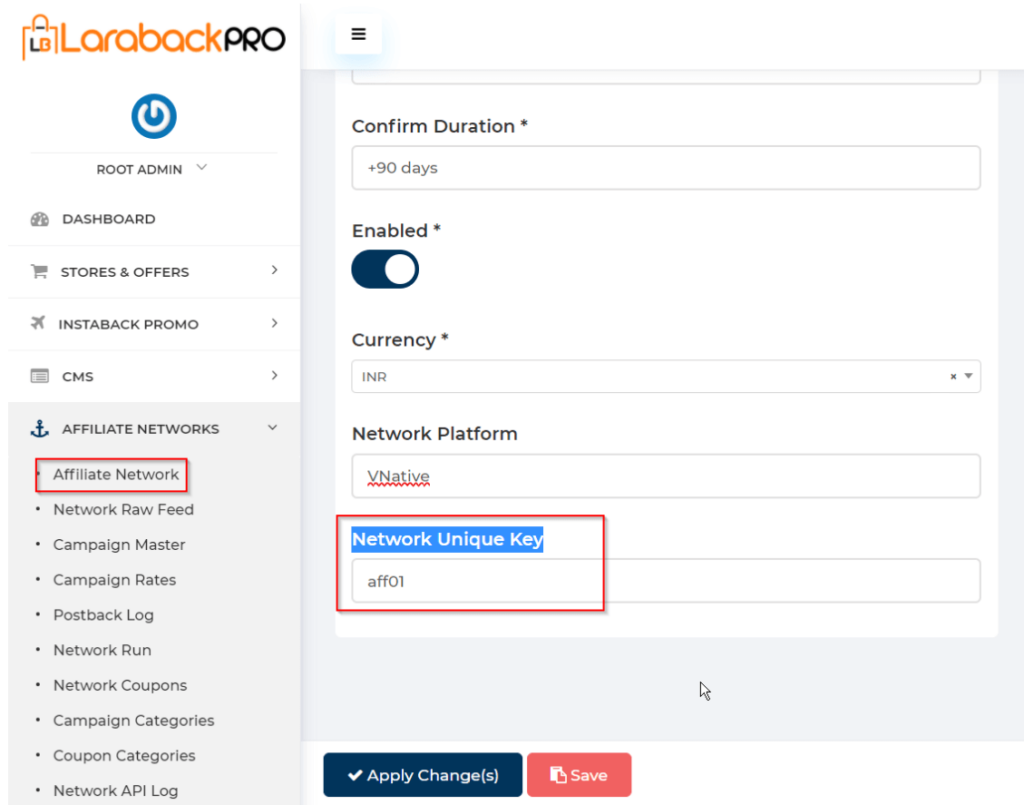Postback setup #
Video explanation #
Watch this bubble recording https://app.usebubbles.com/nRAL5UzjLaynqWzohFp43n/postback-setup-on-laraback-system/
Postback URL #
List of all Macros #
- base URL: https://api.cashbackwebsite.com/affport/postback?network_id= (Replace cashbackwebsite.com with your domain name)
- network_campaign_id=
- transaction_id=
- status=
- sale_amount=
- base_commission=
- currency=
- aff_sub1=
- aff_sub2=
- aff_sub3=
- aff_sub4=
- aff_sub5=
- Commission_id=
- order_id=
- sale_date=
- sale_date_unix= (Use this if the network provides a date in UNIX format, use any ONE of these date macros)
Use ‘&’ between macros.EXAMPLE test postback @ https://api.cashbackebsite.com/affport/postback?network_id=1&network_campaign_id=229&transaction_id=123237612&status=pending&sale_amount=2500&base_commission=1500¤cy=INR&aff_sub1=22&aff_sub2=&aff_sub3=&aff_sub4=&aff_sub5=&commission_id=599&order_id=OR10004&sale_date=jan 20 2020 Customers who have opted for the latest upgrade will require a pass network key to be able to accept postback.https://api.cashbackwebsite.com/affport/postback?network_id=7&network_unique_key=123123 – This key needs to be set at the network level as shown